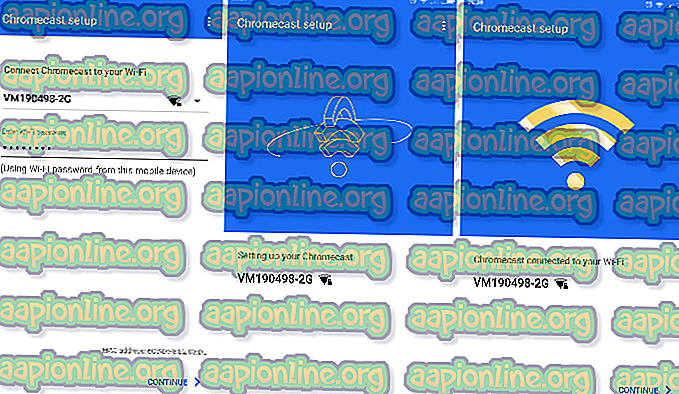Cum să blocați un site web în Chrome
Google Chrome (cunoscut în mod simplu drept Chrome) este un browser web multiplă platformă dezvoltat de Google. A fost lansat pentru prima oară în 2008 pentru Microsoft Windows și a fost ulterior portat la Linux, macOS, iOS și Android. Browserul este, de asemenea, componenta principală a Chrome OS, unde servește drept platformă pentru aplicații web.

Uneori, poate fi necesar să blocați anumite site-uri web, de exemplu, pentru a configura computerul pentru uz de birou sau pentru a restricționa anumite site-uri web pentru uz casnic. Prin urmare, în acest articol, vă vom învăța cum să blocați site-urile web pe Google Chrome folosind o extensie.
Cum să blocați site-urile de pe Google Chrome?
Chrome vă permite să adăugați numeroase extensii în browser. Această caracteristică poate fi folosită și pentru a bloca site-urile web, prin urmare, în acest pas, vom adăuga o extensie pe care o vom configura ulterior pentru a bloca site-urile web pentru asta
- Navigați la această pagină
- Faceți clic pe butonul „ Adăugați la Chrome ”

- Faceți clic din nou pe „ Adăugați extensie ” și va începe să descărcați extensia

- Chrome va descărca automat extensia și va începe să o instaleze în browser
- Odată instalată, se va deschide automat pagina web a extensiei
- Cu toate acestea, dacă pagina web nu se deschide automat, faceți clic pe pictograma Extensiei din colțul din dreapta sus

- Faceți clic pe pictograma Gear din meniul vertical

- Acum va deschide pagina web Setări a site-ului, tastați adresa site-ului pe care doriți să îl blocați în bara de adrese și faceți clic pe butonul „ + ” pentru a-l bloca

- De asemenea, puteți bloca site-ul web vizitându- l.
- Odată pe site - ul pe care doriți să îl blocați, faceți clic pe pictograma Extensiei din partea dreaptă sus

- Selectați „ Blocați site-ul web ” pentru a bloca site-ul.

Notă: Dacă faceți clic pe pictograma Extensiei, veți vedea și un buton care activează sau dezactivează extensia. Asigurați-vă că este activat pentru a bloca site-urile web. Puteți încerca, de asemenea, să configurați redirecționarea făcând clic pe butonul Redirecționare din pagina cu setări de extensie și tastând adresa site-ului către care doriți să redirecționați. Din această cauză, utilizatorii vor fi acum redirecționați către acel site ori de câte ori încearcă să utilizeze un site web blocat.